
ブログの見た目をUPするには、画像を効果的に使っていきたいですよね。
画像の使い方がいまいちわからない~;;というあなたのために、ららがやっている方法をご紹介します。
前回、
画像のサイズを変更する方法
をご紹介しました。
でも、
タテとヨコの比率を変えずに変更するのは、
計算がめんどくさい~ ヽ(´▽`)ノ
とか思っていませんか?
たとえば、こんなボタンがあったとします。

このボタンを表すコードはこれです。
さて、どの部分が、タテとヨコを表しているでしょうか。


そうですね、ココですね。
授業みたいになっちゃいました(;^_^A


width がヨコで、height がタテの長さです。
このボタンを、
もう少しだけ、大きくしたいと思っています。
でも、この数字を、
ちゃんと計算しないで、適当に変えてしまうと、

こ~んなふうになってしまったり、

こ~んなふうになってしまったりして、
かっこ悪いですよね。
(~-~;)ヾ(-_-;) オーバーだろ
かといって、
計算するのも面倒だし…
なんとかなんないの?(´Д`)
というあなたに。

実は…
計算しなくってもいいんです。
(・∀・) …え?
そうなんです。
たとえば、さきほどのコレ



横幅222を、300にしたいなぁって思ったとします。
(ここは、だいたい何倍くらいっていう感覚で決めちゃいます)
そうしたら、
width を 300 に変えて、height は消しちゃいます。


つまり、
height は width に合わせて、自動計算してくれるんです。
便利ですね~ ヽ(´▽`)ノ
そして、ちゃんと、
画像が少しだけ大きくなりました。

こんな感じで、
どんどん画像を使って行ってくださいね。
<NEXT>
画像のキャプチャのしかたについて
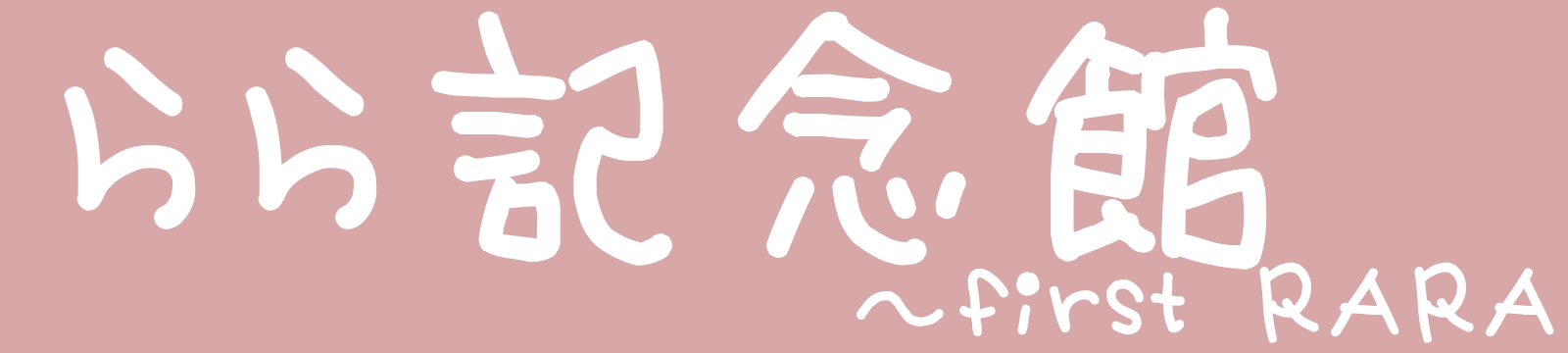




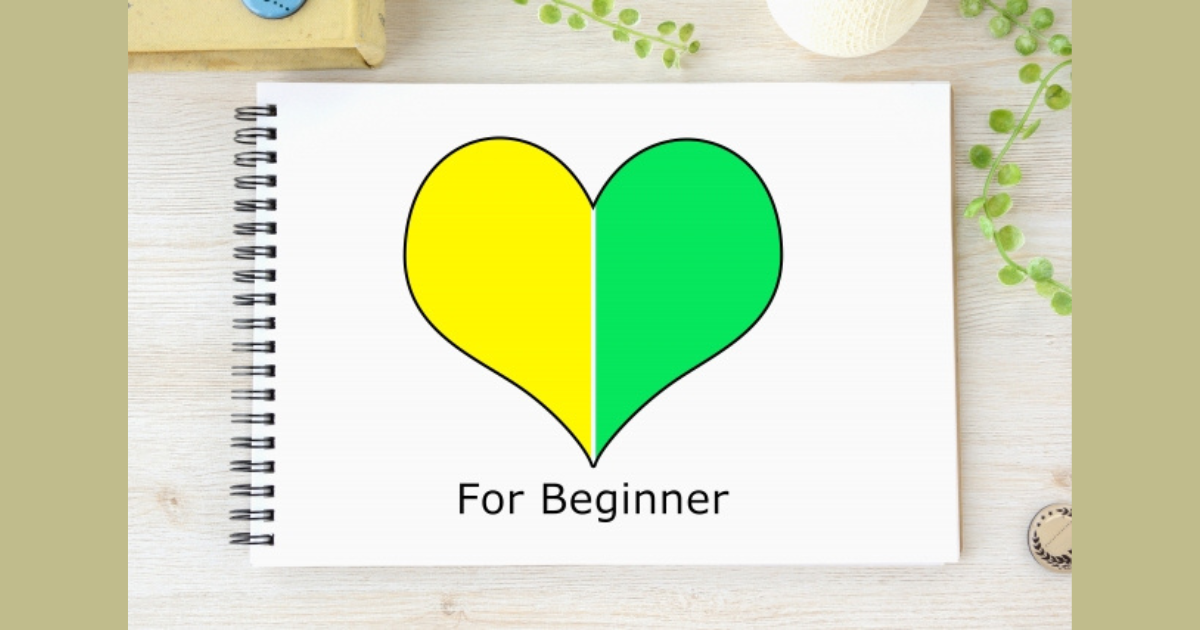
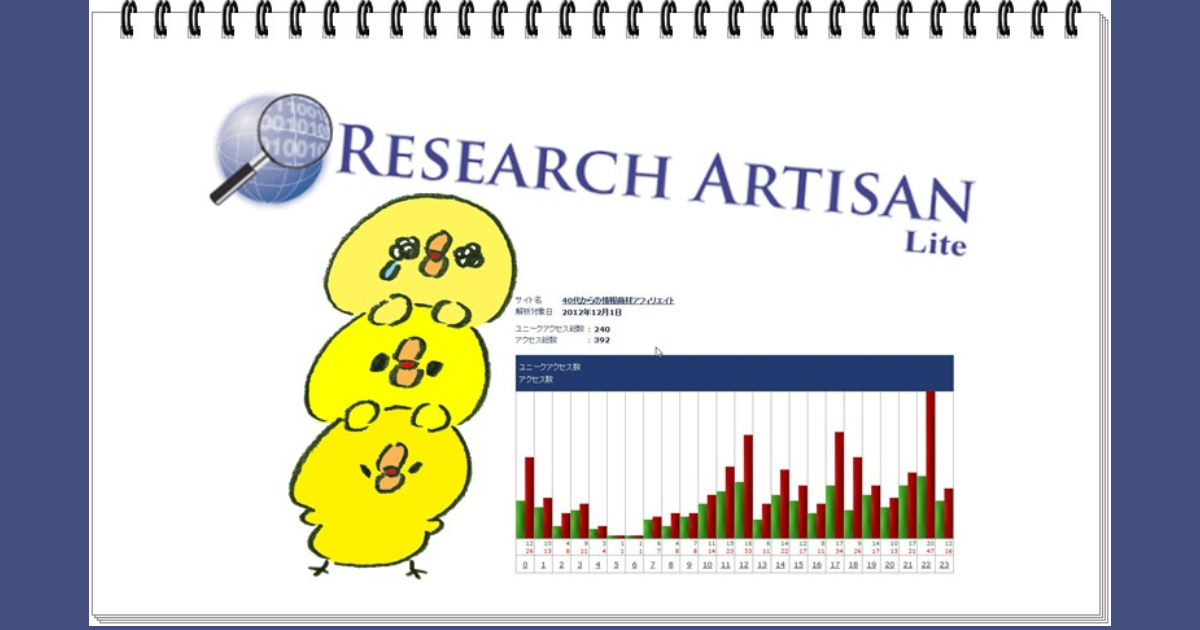


コメント
コメント一覧 (17件)
ららさん、こんにちは^^
お世話になっております、ハヤテです
画像サイズの変更は、とてもやる機会が多いですね
特にキャプチャー画像を多用すると
サイズ調整は欠かせません
しかし、さすがに手計算では
比率を調整するのは難しいですよね
固定の比率変更はとても便利なので
いつもブログにアップする前に大きさ調整をしています
私は有料ツールで作業していますが
最近の無料ツールは非常に優秀なので
上手く使いこなせば、何でもできちゃいますね^^
また、伺わせていただきますね
今日も感謝を込めて、応援ぽちっ(*≧∇≦)ノ凸
コメントを入力
ららさん
こんにちは。
比率って、大切ですよね。
なぜそのサイズ(比率)で作成されたのかを
考えれば、一番良いと作成者の方が思われたから
ですよね。
そういうのは、大事にしたいです。
無料ツール紹介ありがとうございます。
☆応援☆ ぽちっ
ららさん こんにちは うみかです。
画像のサイズ変更の仕方わかりやすくて
勉強になりました。
画像処理が苦手で、上手くできなくて
苦戦していたところです。
ららさんのサイトはとても見やすくて綺麗にまとまっていますね。
また伺わせていただきます♪
応援です。
[…] こちらの記事も一緒に読まれています。 【画像初心者講座】画像のサイズ 同じ比率で変更する方法 […]
ハヤテさん
いつもご訪問&コメントありがとうございます。
>私は有料ツールで作業していますが
>最近の無料ツールは非常に優秀なので
>上手く使いこなせば、何でもできちゃいますね^^
有料ツールもあるんですね。
きっと、有料ツールはもっともっと便利なんでしょうね。
いつかは使ってみたいと思います。
応援ありがとうございました。
ノザンヌさん
いつもご訪問&コメントありがとうございます。
>なぜそのサイズ(比率)で作成されたのかを
>考えれば、一番良いと作成者の方が思われたから
>ですよね。
そうですね、
作者の方が一番いいと思われたサイズが
きっと一番美しいんでしょうね^^
応援ありがとうございました。
うみかさん
ご訪問&コメントありがとうございます。
>画像のサイズ変更の仕方わかりやすくて
>勉強になりました。
ありがとうございます。
そう言っていただけると、
すごく嬉しいです^^
これからもよろしくお願いいたします。
応援もありがとうございました。
ららさん
こんばんは、ゆいです。
わかりやすくて良いですね!!
ほんとに授業を受けてるような感じです。
このテクニックは知っておくと便利ですよね。
僕もJTrim使ってますよ~・
応援ポチ!
ららさん、こんばんは。
いつもお世話になっております。
【画像初心者講座】とのタイトル通り、
初心者様にも、とっても分かりやすく
書かれていますね^^
次のキャプチャも、初心者の方には嬉しい情報ですね♪
私も最初は、PCの画面がそのまま画像になってるの、
不思議でした^^;
更新楽しみにしています。
では、応援していきますね、ぽちっ☆彡
ブログタイトル変更しました。
これからも、よろしくお願いいたします(_^_)
「アフィリエイトで娘が海外留学☆シングルマザー まりいの実践記」
ららさん
こんにちは! まっさんです。
ブログの場合、画像って重要ですよね。
視覚に訴えるとわかりやすいですし。
便利な無料のツールの紹介、いつもありがとうございます^^
では、またお邪魔させていただきますね。
応援ぽん
ゆいさん
いつも、ご訪問&コメントありがとうございます。
>わかりやすくて良いですね!!
>ほんとに授業を受けてるような感じです。
ありがとうございます
どうせなら、どこよりもわかりやすい
説明をこころがけています^^
応援ありがとうございました☆
まりいさん
いつも、ご訪問&コメントありがとうございます。
>【画像初心者講座】とのタイトル通り、
>初心者様にも、とっても分かりやすく
>書かれていますね^^
ありがとうございます。
きっと、どこかのどなたかに
喜んでいただけてると信じて書いてます^^
まりいさんの新しいブログタイトルも素敵ですね☆
これからもよろしくお願いいたします。
まっさんさん
ご訪問&コメントありがとうございます。
>ブログの場合、画像って重要ですよね。
>視覚に訴えるとわかりやすいですし。
そうですね。
なんとなく、親しみやすくなったらいいな
と思って書いてます^^
応援ありがとうございました。
[…] 画像のサイズを変更する方法 画像のサイズ 同じ比率で変更する方法 画像のキャプチャのしかた ~WinShotの使い方 […]
[…] 画像のサイズ 同じ比率で変更する方法 画像のキャプチャのしかた ~WinShotの使い方 […]
ららさん
どうも、ゴーヤマンと申します。
画像サイズの比率の方法ですが、
知らずにいつもGIMPでサイズ変更して、
その数字を見てタグに記入してました…。
なので、この記事を見て感動しました!!
これから大分時間短縮できそうです!
ありがとうございました。
感謝をこめて応援ぽち
ゴーヤマンさん
お久しぶりです。ご訪問ありがとうございます。
すごく身近なことで意外と知らないことって、たくさんありますよね。
私もしょっちゅう、些細なことに感動しています。
これからもよろしくお願いします。